
Konfigurieren von Einstellungen für die E-Mail-/I-Fax-Kommunikation
Verwenden Sie vor dem Senden von E-Mails oder I-Faxen Remote UI, um die detaillierten Sende- und Empfangseinstellungen zu konfigurieren, wie die Einstellungen zur Verwendung des Geräts für das Senden und Empfangen von I-Faxen und die Einstellungen für die POP-Authentisierung und Verschlüsselung der Kommunikation. Die erforderlichen Einstellungen erhalten Sie von Ihrem Anbieter oder Netzwerkadministrator.
 |
|
Weitere Informationen über die Grundfunktionen, die bei der Konfiguration des Geräts über die Remote UI auszuführen sind, finden Sie unter Einstellen von Menüoptionen über Remote UI.
|
1
Starten Sie Remote UI, und melden Sie sich im Systemmanager-Modus an. Starten von Remote UI
2
Klicken Sie auf der Portalseite auf [Einstellungen/Registrierung]. Remote UI-Bildschirm
3
Wählen Sie [SE-Einstellungen]  [Netzwerkeinstellungen - Einstellungen E-Mail/I-Fax].
[Netzwerkeinstellungen - Einstellungen E-Mail/I-Fax].
 [Netzwerkeinstellungen - Einstellungen E-Mail/I-Fax].
[Netzwerkeinstellungen - Einstellungen E-Mail/I-Fax].4
Klicken Sie auf [Bearbeiten].
5
Legen Sie die nötigen Einstellungen fest.
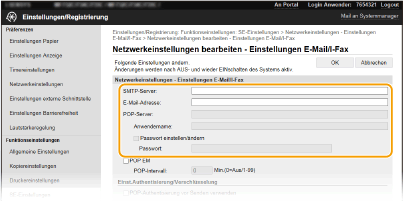
[SMTP-Server]
Geben Sie alphanumerische Zeichen als SMTP-Servername oder IP-Adresse für das Senden von E-Mails und I-Faxen ein.
Geben Sie alphanumerische Zeichen als SMTP-Servername oder IP-Adresse für das Senden von E-Mails und I-Faxen ein.
[E-Mail-Adresse]
Geben Sie alphanumerische Zeichen für die E-Mail-Adresse ein, die für das Gerät verwendet werden soll.
Geben Sie alphanumerische Zeichen für die E-Mail-Adresse ein, die für das Gerät verwendet werden soll.
[POP-Server]
Geben Sie alphanumerische Zeichen als SMTP-Servername oder IP-Adresse für das Senden von E-Mails und I-Faxen ein.
Geben Sie alphanumerische Zeichen als SMTP-Servername oder IP-Adresse für das Senden von E-Mails und I-Faxen ein.
[Anwendername]
Geben Sie alphanumerische Zeichen als Benutzername für das angegebene E-Mail-Konto ein, wenn ein POP3-Server verwendet wird.
Geben Sie alphanumerische Zeichen als Benutzername für das angegebene E-Mail-Konto ein, wenn ein POP3-Server verwendet wird.
[Passwort einstellen/ändern]
Wenn Sie bei Verwendung eines POP3-Servers das Passwort festlegen oder ändern möchten, aktivieren Sie dieses Kontrollkästchen, und geben Sie alphanumerische Zeichen in [Passwort] ein.
Wenn Sie bei Verwendung eines POP3-Servers das Passwort festlegen oder ändern möchten, aktivieren Sie dieses Kontrollkästchen, und geben Sie alphanumerische Zeichen in [Passwort] ein.
 Legen Sie die für den Empfang von I-Faxen erforderlichen Einstellungen fest
Legen Sie die für den Empfang von I-Faxen erforderlichen Einstellungen fest
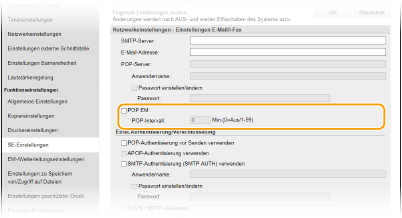
[POP EM]
Aktivieren Sie das Kontrollkästchen für den Empfang von I-Faxen.
Aktivieren Sie das Kontrollkästchen für den Empfang von I-Faxen.
[POP-Intervall]
Hiermit wird das Intervall (in Minuten) für das automatische Herstellen einer Verbindung zum POP3-Server eingestellt. Wenn sich auf dem Server I-Faxdokumente befinden, werden sie automatisch empfangen und gedruckt.
Hiermit wird das Intervall (in Minuten) für das automatische Herstellen einer Verbindung zum POP3-Server eingestellt. Wenn sich auf dem Server I-Faxdokumente befinden, werden sie automatisch empfangen und gedruckt.
 So deaktivieren Sie den automatischen Empfang
Setzen Sie [POP-Intervall] auf [0]. Wenn [0] eingestellt ist, empfangen Sie I-Faxe manuell. Manuelles Empfangen von I-Faxen
|
 Konfigurieren der POP-Authentisierung vor Senden
Konfigurieren der POP-Authentisierung vor Senden
POP vor SMTP-Authentisierung verhindert, dass unbefugte Benutzer E-Mails und I-Faxe senden können, indem eine Benutzerauthentifizierung auf dem POP3-Server durchgeführt wird.
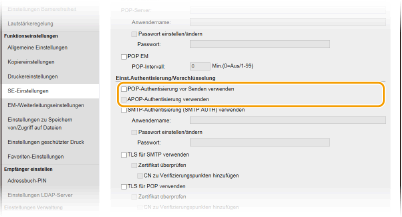
[POP-Authentisierung vor Senden verwenden]
Aktivieren Sie das Kontrollkästchen, wenn Sie den POP3-Server für die Authentisierung vor dem Senden von E-Mails oder I-Faxen verwenden möchten.
Aktivieren Sie das Kontrollkästchen, wenn Sie den POP3-Server für die Authentisierung vor dem Senden von E-Mails oder I-Faxen verwenden möchten.
[APOP-Authentisierung verwenden]
Aktivieren Sie das Kontrollkästchen, wenn das Passwort während der Authentisierung mit APOP verschlüsselt werden soll.
Aktivieren Sie das Kontrollkästchen, wenn das Passwort während der Authentisierung mit APOP verschlüsselt werden soll.
 Konfigurieren der SMTP-Authentisierung
Konfigurieren der SMTP-Authentisierung
Wenn Sie SMTP-Authentisierung (SMTP AUTH) konfigurieren, erfolgt zum Zeitpunkt des Versands von E-Mail oder I-Fax eine Benutzeridentifizierung über Benutzername und Passwort.
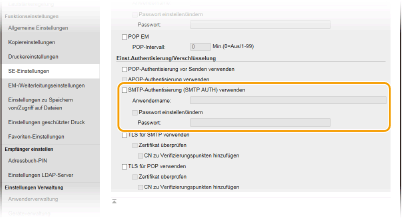
[SMTP-Authentisierung (SMTP AUTH) verwenden]
Aktivieren Sie das Kontrollkästchen, und geben Sie alphanumerische Zeichen in das Textfeld [Anwendername] ein, wenn Sie die Authentisierung über den SMTP-Server aktivieren.
Aktivieren Sie das Kontrollkästchen, und geben Sie alphanumerische Zeichen in das Textfeld [Anwendername] ein, wenn Sie die Authentisierung über den SMTP-Server aktivieren.
[Passwort einstellen/ändern]
Geben Sie alphanumerische Zeichen in das Textfeld [Passwort] ein, wenn Sie das Passwort festlegen oder ändern wollen.
Geben Sie alphanumerische Zeichen in das Textfeld [Passwort] ein, wenn Sie das Passwort festlegen oder ändern wollen.
 Konfigurieren der verschlüsselten Kommunikation
Konfigurieren der verschlüsselten Kommunikation
Sie können die Verschlüsselung der Kommunikation mit einem SMTP- oder POP3-Server konfigurieren.
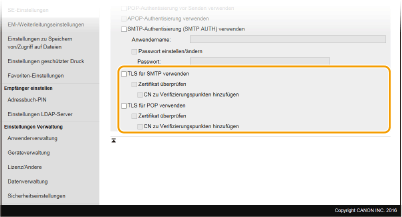
[TLS für SMTP verwenden]
Aktivieren Sie das Kontrollkästchen, wenn Sie die Kommunikation mit dem SMTP-Server mit TLS verschlüsseln möchten. Aktivieren Sie je nach Bedarf das Kontrollkästchen [Zertifikat überprüfen] oder [CN zu Verifizierungspunkten hinzufügen].
Aktivieren Sie das Kontrollkästchen, wenn Sie die Kommunikation mit dem SMTP-Server mit TLS verschlüsseln möchten. Aktivieren Sie je nach Bedarf das Kontrollkästchen [Zertifikat überprüfen] oder [CN zu Verifizierungspunkten hinzufügen].
[TLS für POP verwenden]
Aktivieren Sie dieses Kontrollkästchen, wenn Sie die Kommunikation mit dem POP3-Server mit TLS verschlüsseln möchten. Aktivieren Sie wie erforderlich die Kontrollkästchen [Zertifikat überprüfen] und [CN zu Verifizierungspunkten hinzufügen].
Aktivieren Sie dieses Kontrollkästchen, wenn Sie die Kommunikation mit dem POP3-Server mit TLS verschlüsseln möchten. Aktivieren Sie wie erforderlich die Kontrollkästchen [Zertifikat überprüfen] und [CN zu Verifizierungspunkten hinzufügen].
6
Klicken Sie auf [OK].
7
Starten Sie das Gerät neu.
Schalten Sie das Gerät AUS, warten Sie mindestens 10 Sekunden, und schalten Sie es dann wieder EIN.
 |
|
Je nach dem verwendeten Netzwerk, müssen Sie unter Umständen die SMTP- oder POP3-Port-Einstellung ändern (Ändern von Portnummern). Weitere Informationen erhalten Sie bei Ihrem Internetdienstanbieter oder Netzwerkadministrator.
|